Brugerhåndbog til Pages på iPad
- Velkommen
- Nyheder
-
- Kom i gang med Pages
- Tekstbehandling eller sidelayout?
- Intro til billeder, diagrammer og andre objekter
- Find et dokument
- Åbn et dokument
- Gem og giv et dokument et navn
- Udskriv et dokument eller en kuvert
- Kopier tekst og objekter mellem apps
- Grundlæggende bevægelser på den berøringsfølsomme skærm
- Brug Apple Pencil i Pages
- Tilpas værktøjslinjen
- Copyright

Indstil tabulatorstop i Pages på iPad
Du kan indstille tabulatorstop for at justere tekst til venstre, til højre eller efter et decimalkomma. Når du indsætter en tabulator, flytter indsætningsmærket (og evt. tekst efter det) mod højre til det næste tabulatorstop.
Indsæt en tabulator i tekst
Tryk i teksten for at indsætte indsætningsmærket på det sted, hvor tabulatorstoppene skal indsættes.
Tryk på
 på genvejslinjen over tastaturet (på iPad Pro skal du trykke på tabulatortasten på tastaturet).
på genvejslinjen over tastaturet (på iPad Pro skal du trykke på tabulatortasten på tastaturet).Indsætningsmærket flyttes til det nærmeste tabulatorstop. Tryk på Tabulator igen for at flytte til næste tabulatorstop osv.
Du kan fortryde en indsat tabulator med det samme ved at trykke på ![]() .
.
Indstil og fjern tabulatorstop
Vælg de afsnit, du vil formatere.
Tryk på det sted på linealen, hvor du vil indsætte et tabulatorstop, og der vises nu et mærke.
Hvis linealen ikke kan ses, skal du trykke på
 og slå Lineal til.
og slå Lineal til.Hold en finger på mærket, indtil linealafsnittet forstørres, og træk derefter mærket for at placere det præcist.
Du ændrer tabulatorstoppets justering ved at trykke to gange på tabulatorstoppet, indtil den ønskede justering vises.
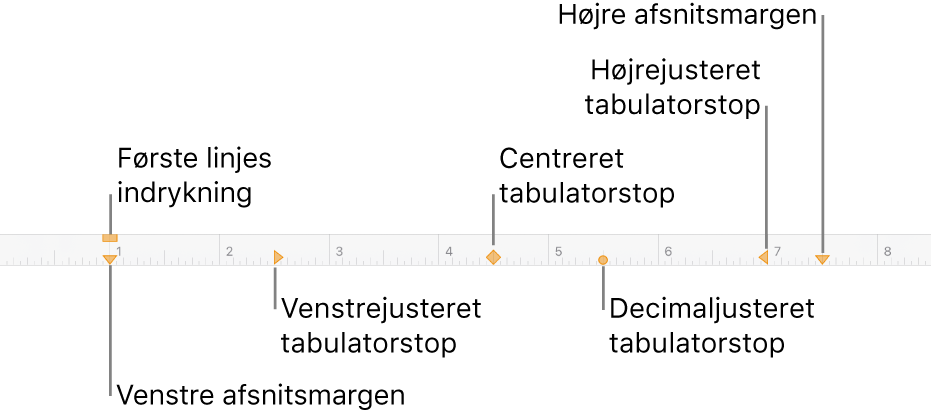
Du fjerner et tabulatorstop ved at holde en finger på mærket til tabulatorstoppet og trække det ned under linealen, indtil det forsvinder.
Bemærk: De pile, der peger nedad, er margenindstillinger, ikke tabulatorstop.